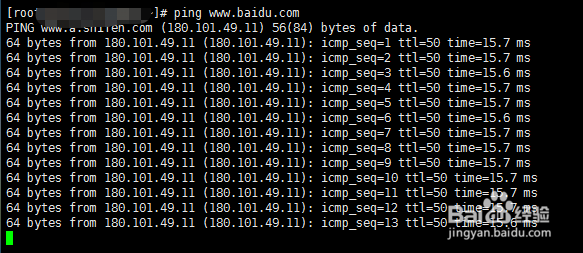u盘安装centos 7系统教程
1、到官网下载centos7系统,选择DVD版本。
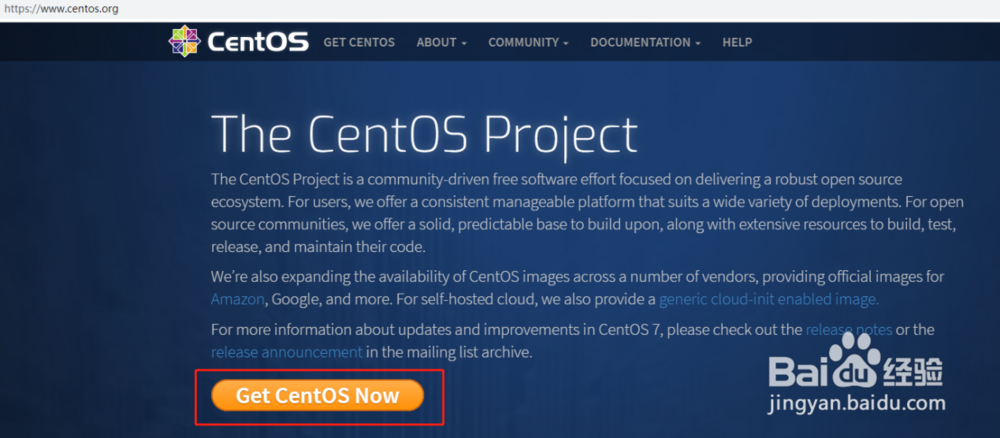
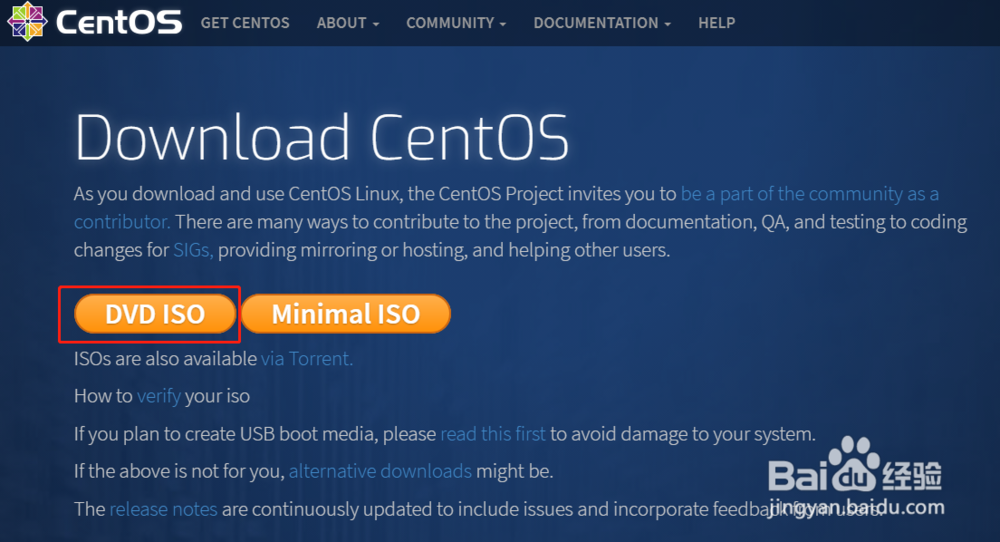
2、打开UltraISO,点击“文件”,点击“打开”。如下图:
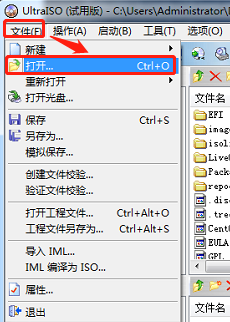
3、选择下载好的centos 7。如下图:

4、选择“启动”,点击“写入硬盘映像”。
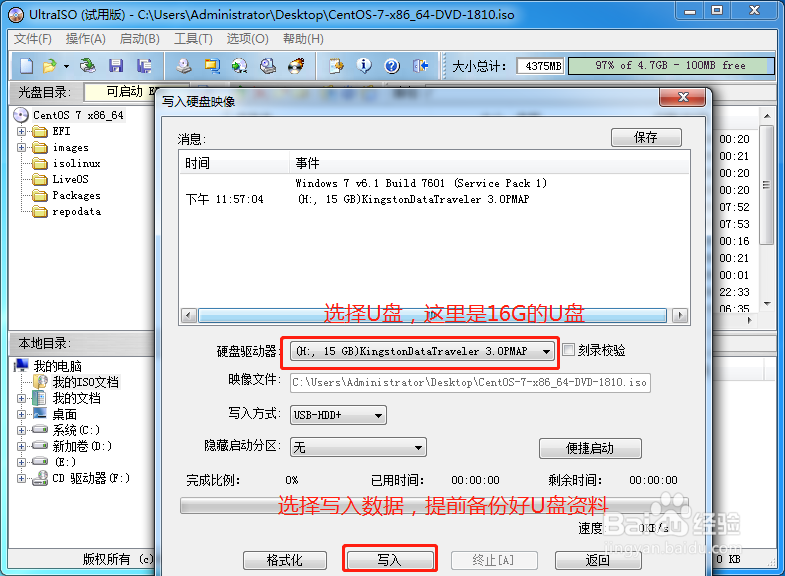
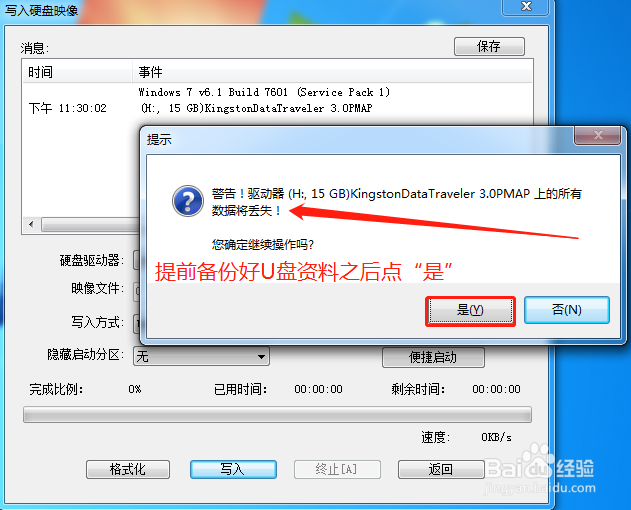
5、写入数据中。
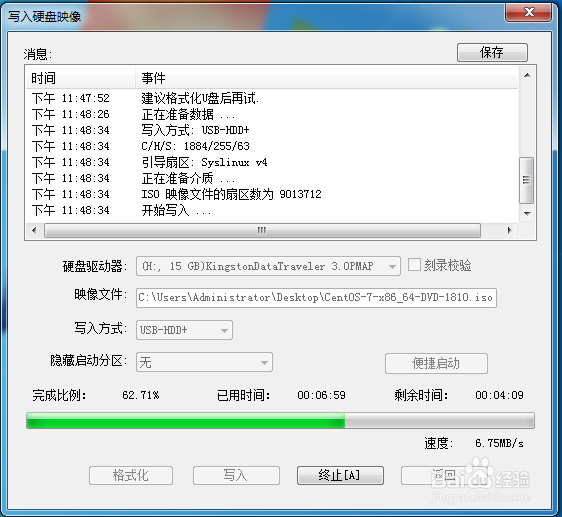
6、写入数据完成,如下图:
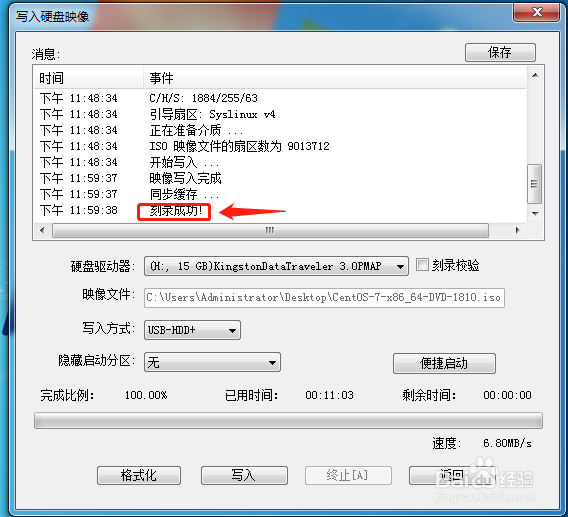
7、电脑重启,进bios,选择U盘启动。(不同电脑进bios的方法都不一样)
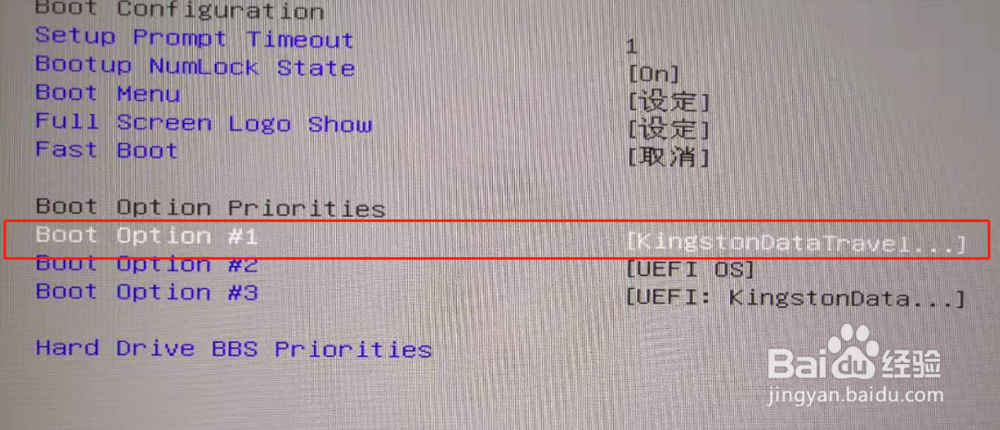
8、U盘启动后选择“Install Centos 7”,如图:
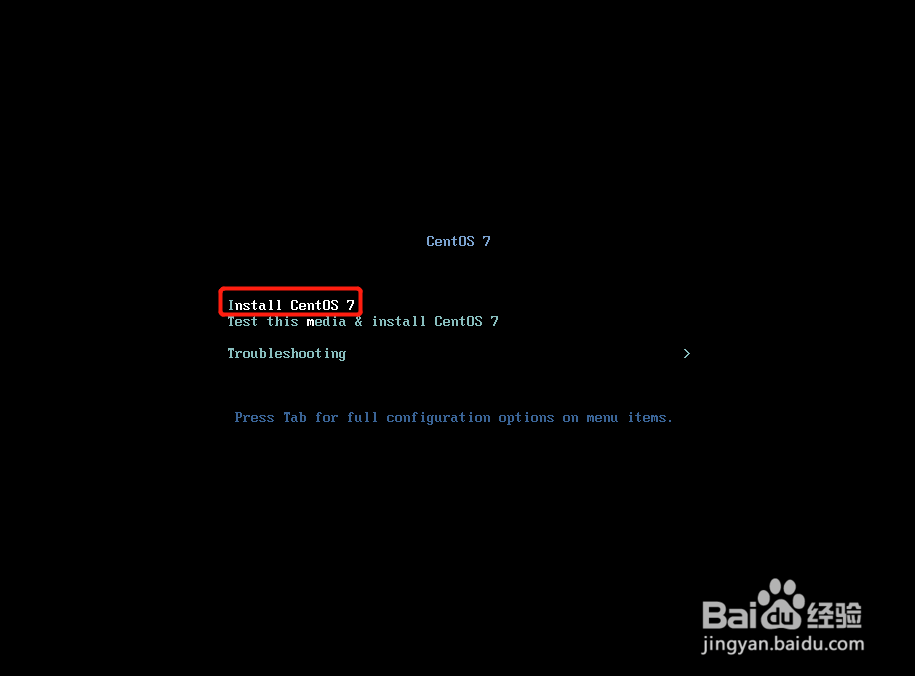
9、选择需要的语言。
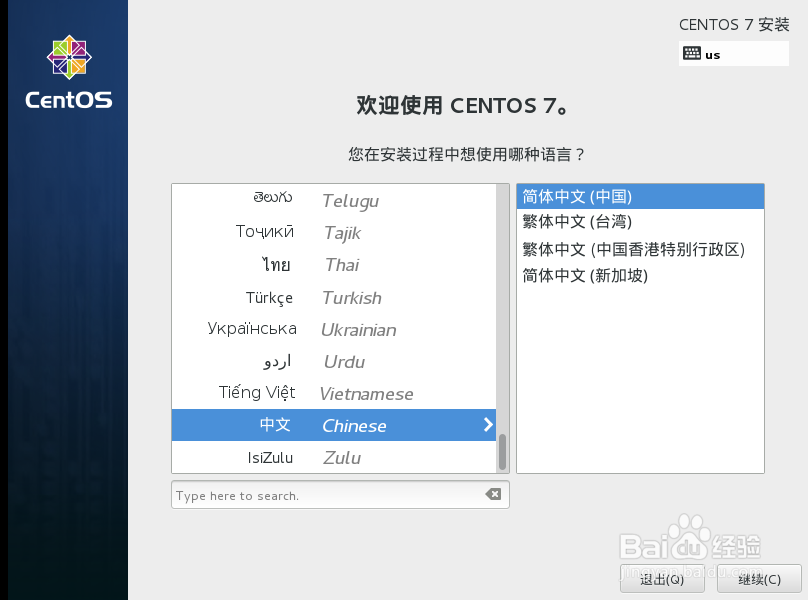
10、默认“最小安装”,选择“安装位置”;选择手动分区。
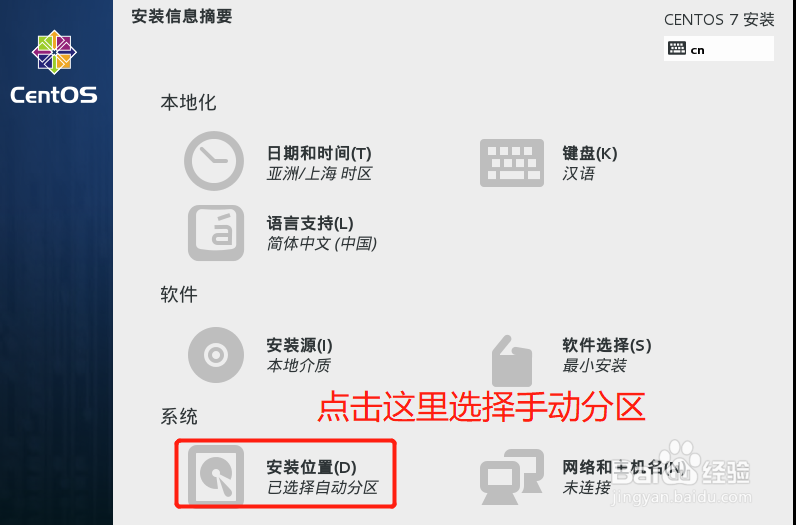
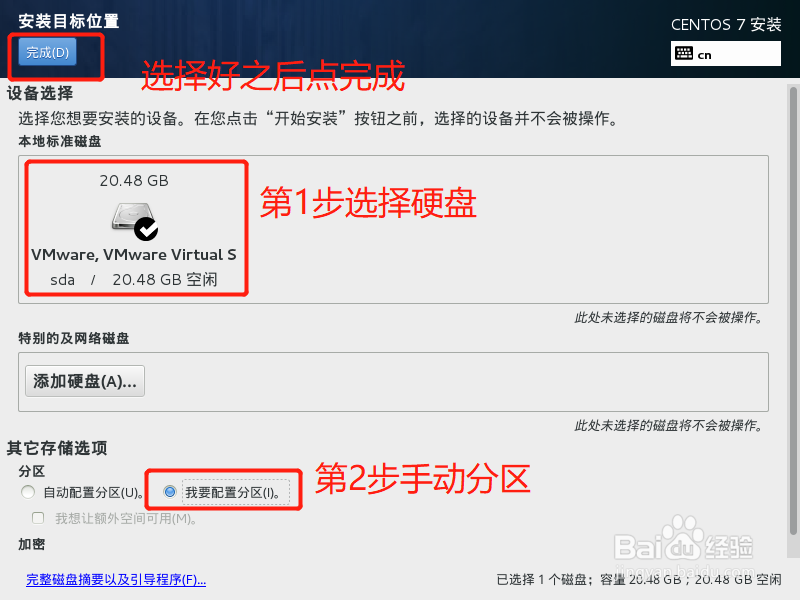
11、选择“标准分区”,点击“+”号配置四个分区。
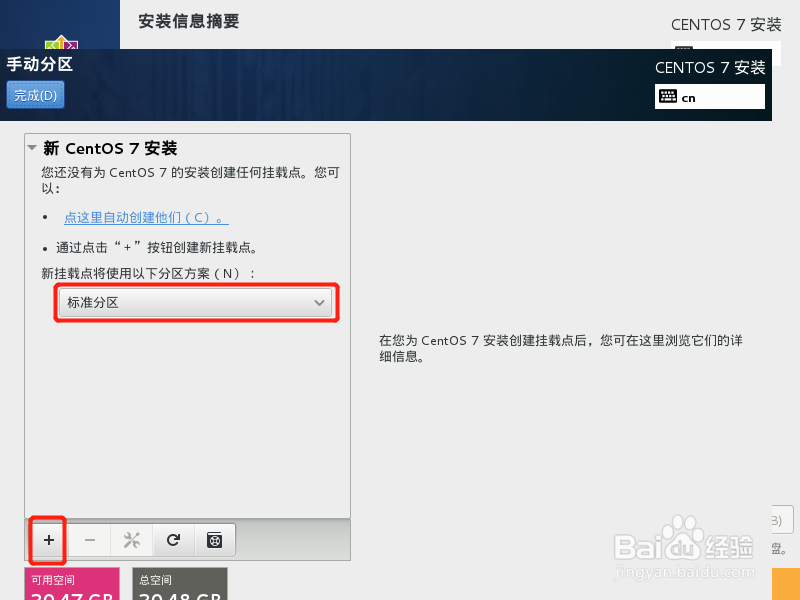
12、选择swap(交换分区),主机内存的2倍。
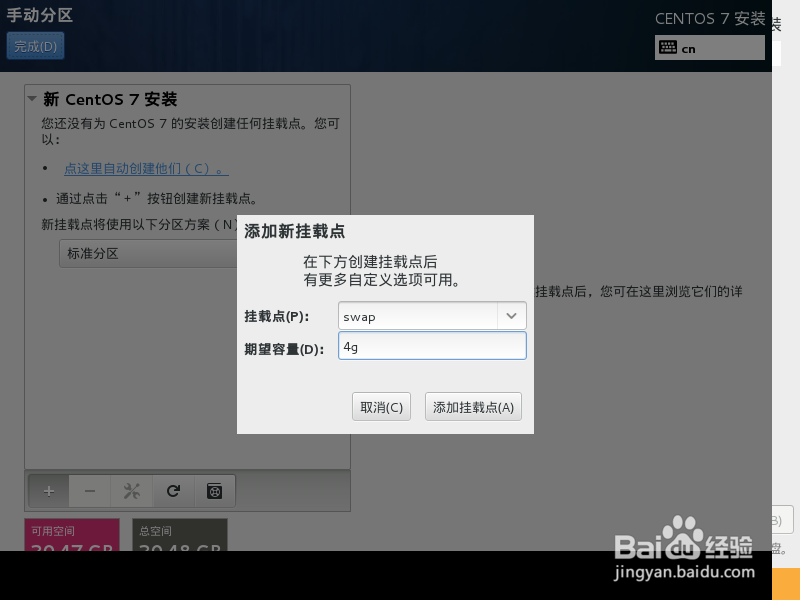
13、选择/home(家目录,硬盘容量大可以分大点)。
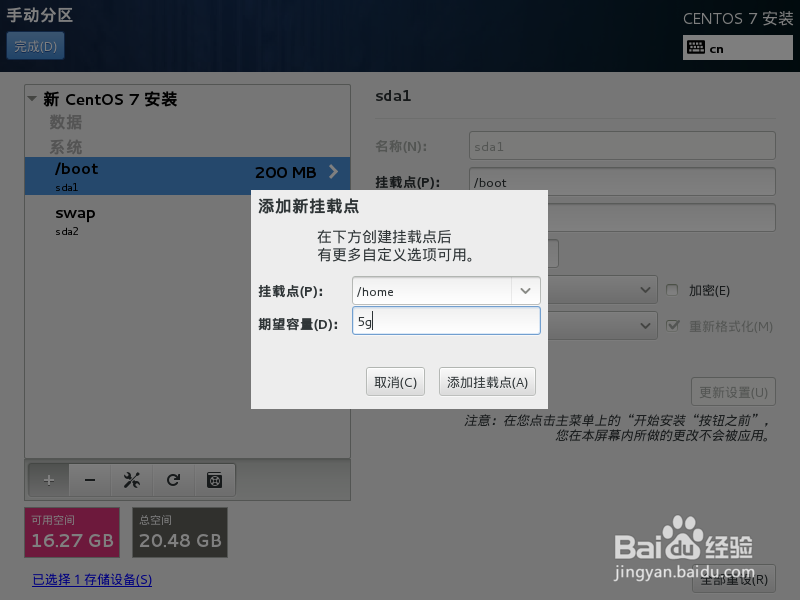
14、选择/boot(引导分区)。
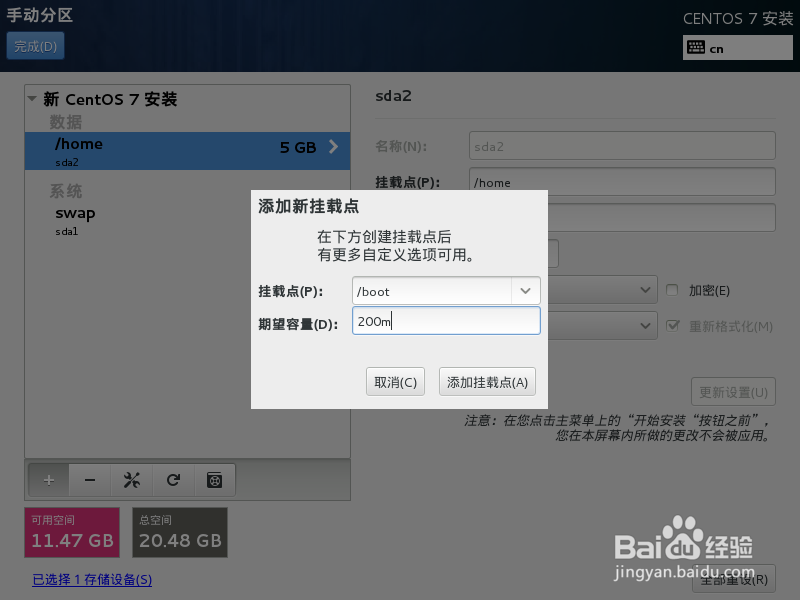
15、选择/(根目录),输入add;add是分剩余硬盘的容量空间。
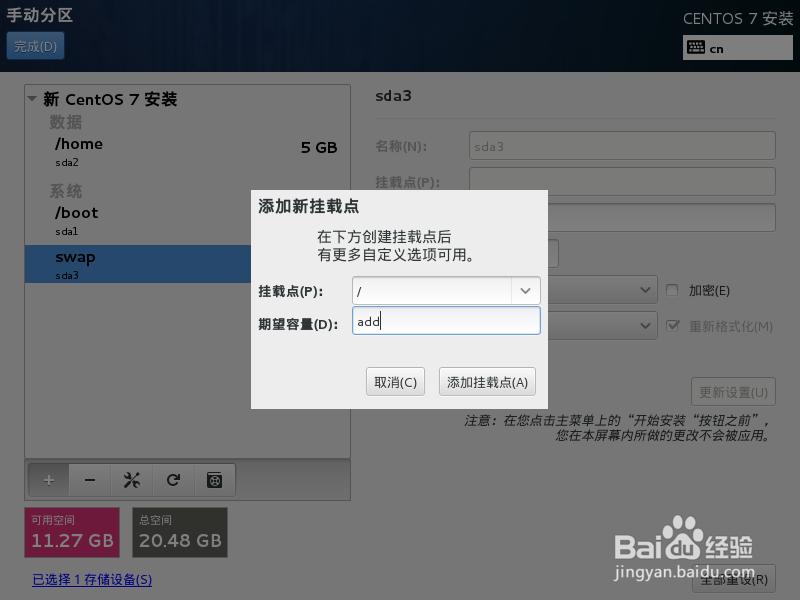
16、分好4个区的截图。
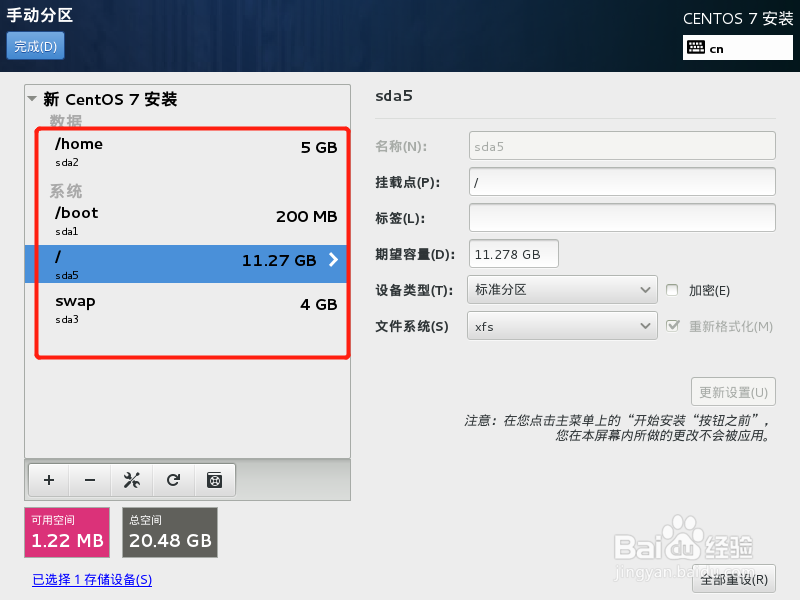
17、点击左上角“完成”,“接受更改”。
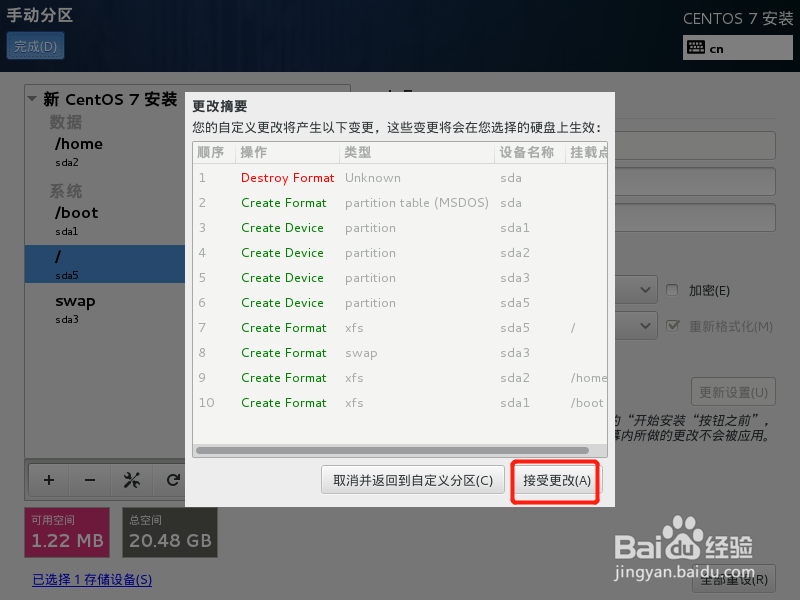
18、点击“开始安装”。
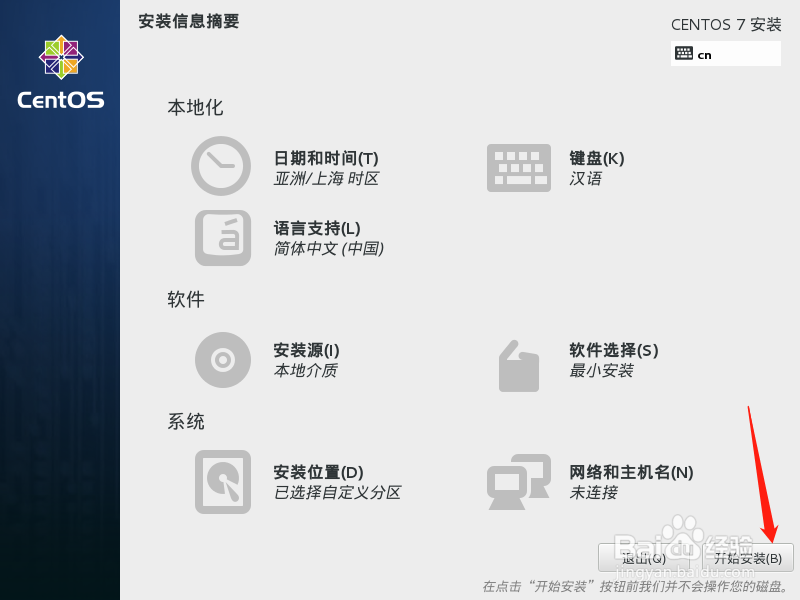
19、设置root的密码(这里的截图已经设置好了)。
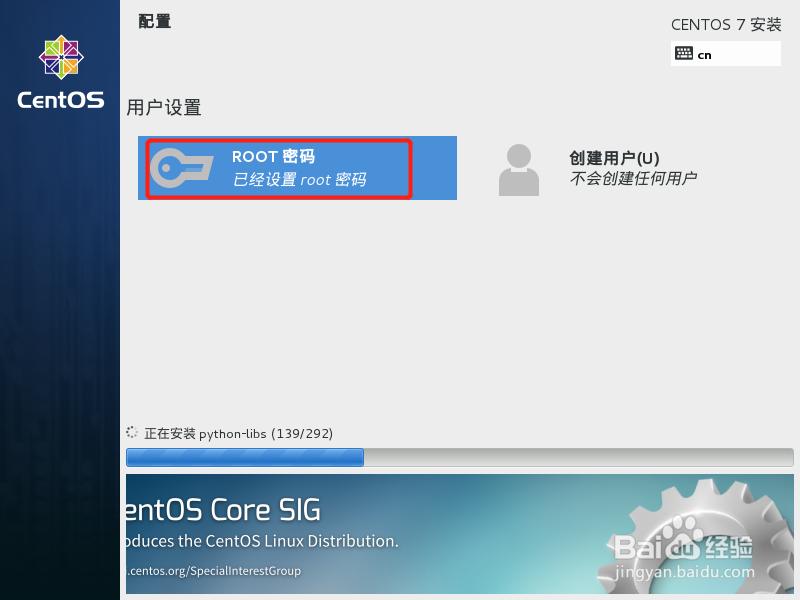
20、安装完成,输入用户和设置的密码。
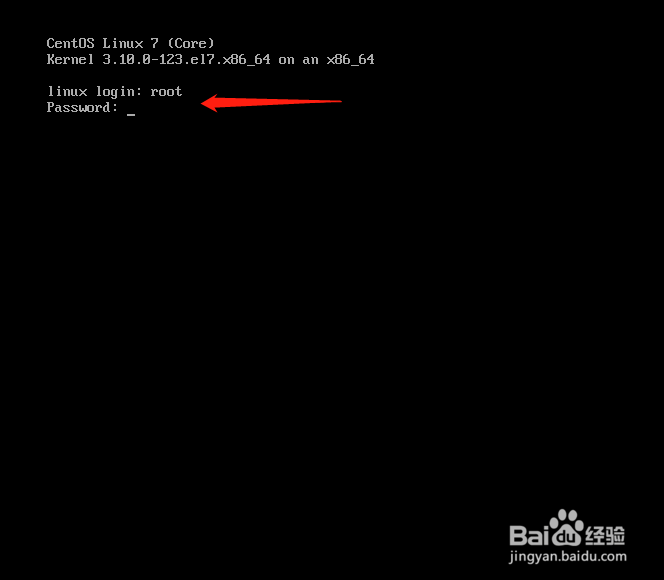
21、刚装好的系统还不能上网,查看网卡。
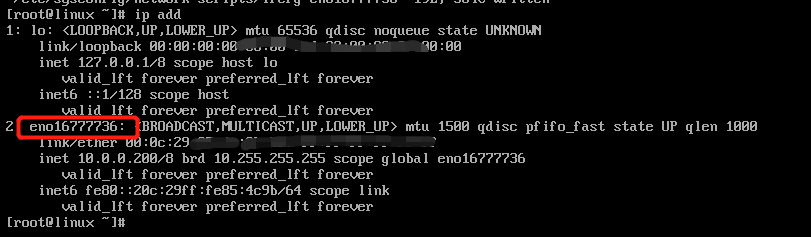
22、根据实际情况设置网络ip,用vi编辑网卡vi /etc/sysconfig/network-scripts/ifcfg-eno1鲂番黟谊6777736(注意:ifcfg-eno16777736是网卡名,每台电脑安装可能不一样,是根据第21步得到的网卡信息)
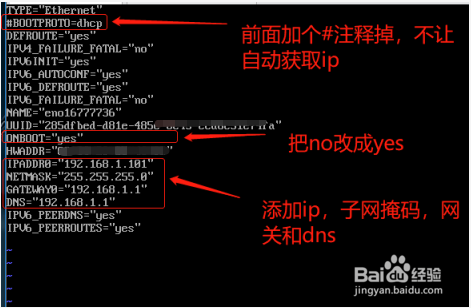
23、编辑之后输入法英文状态下按esc,输入:wq!保存退出。

24、重启一下网卡服务器,重启网卡的命令:systemctl restart network
25、ping一下网络通,服务器安装完成。